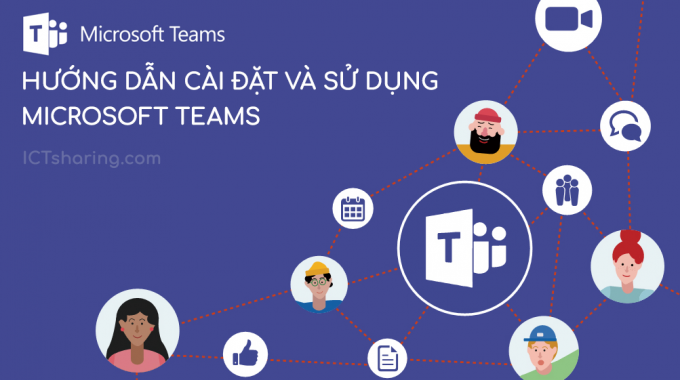Microsoft Teams là một hệ thống cung cấp chat, meetings, notes, và tệp đính kèm hỗ trợ cực tốt cho trao đổi trực tuyến. Microsoft Teams đi kèm với bộ công cụ văn phòng Office 365, bao gồm bộ Microsoft Office và Skype, và các tính năng mở rộng mà có thể tích hợp với các sản phẩm không phải của Microsoft. Bài viết hôm nay ICTsharing chia sẻ cách cài đặt và sử dụng chi tiết về Microsoft Teams Hoàn toàn miễn phí.
Hướng dẫn sử dụng Microsoft Teams cho dạy học trực tuyến
Đăng Ký Tài Khoản Microsoft Teams
Vào địa chỉ https://teams.microsoft.com bằng trình duyệt web, hoặc mở phần mềm Microsoft Teams trên các nền tảng Windows, Mac OS, Android, iOS.
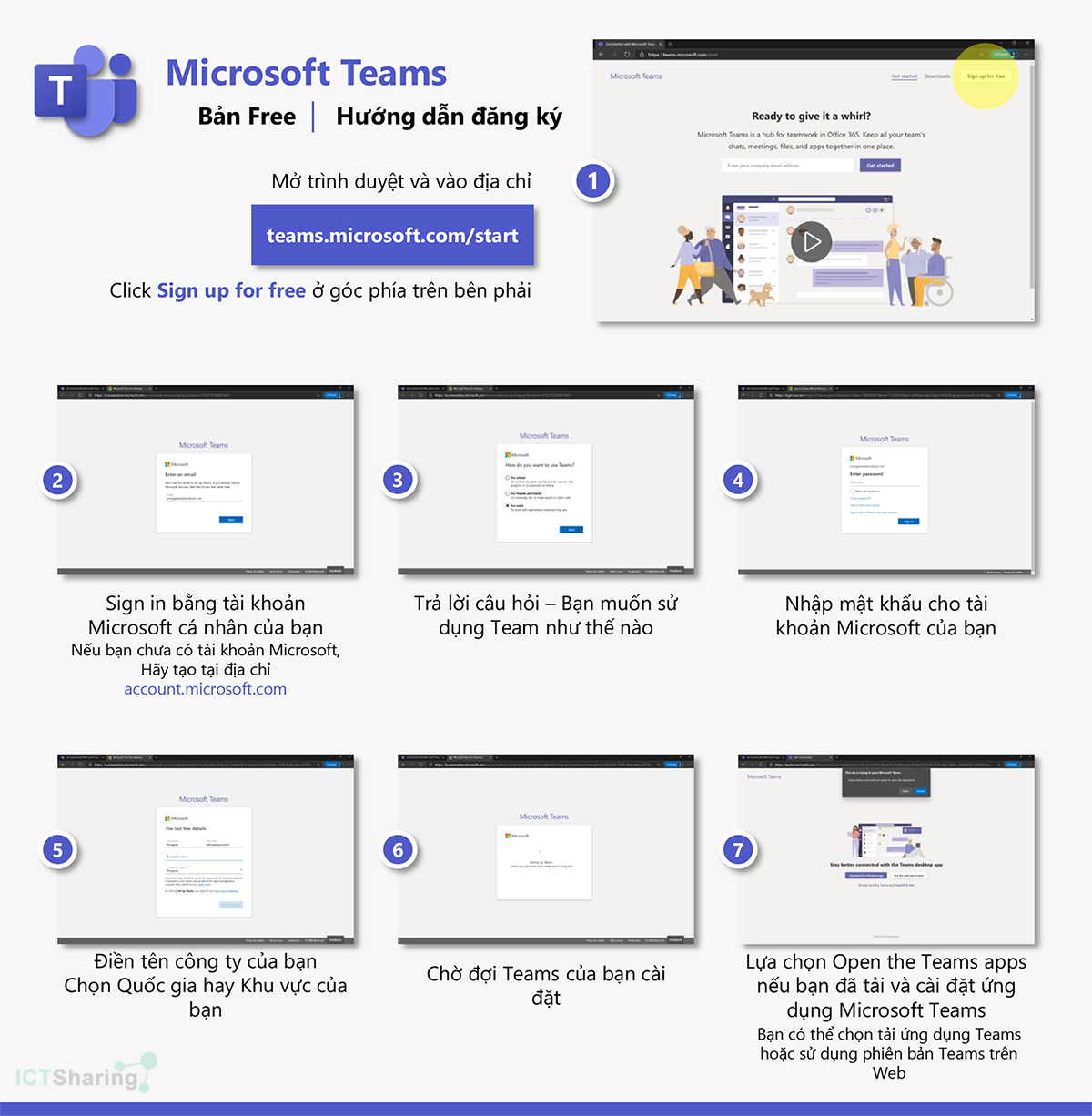
Lưu ý
- Nếu chưa có tài khoản microsoft bạn đừng lo nhé vào đây để đăng ký miễn phí.
- Nếu bạn đã có tài khoản trước dạng @hotmail, … thì chỉ việc đăng nhập vào để tài phần mềm về nhé!
- Nếu bạn là giảng viên muốn sử dụng teams cho mục đích trường học thì bắt buộc phải sử dụng địa chỉ mail tên_mail@truong_hoc.edu.vn (ví dụ giảng viên đại học quốc gia có định dạng mai: [email protected])
Hướng dẫn cài đặt Microsoft Teams
Bước 1: Tải bộ cài đặt Microsoft Teams
Vào địa chỉ https://teams.microsoft.com/download | Chọn tải xuống Teams. để cài đặt ứng dụng, chọn teams phù hợp với hệ điều hành mình đang sử dụng.
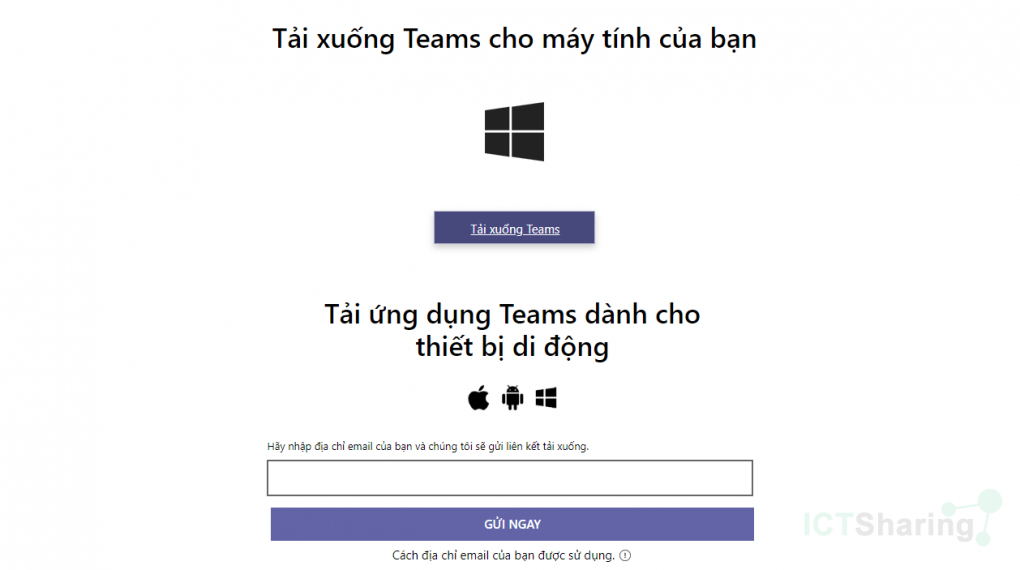
Bước 2: Mở file tải về và tiến hành cài đặt Microsoft Teams lên máy tính.
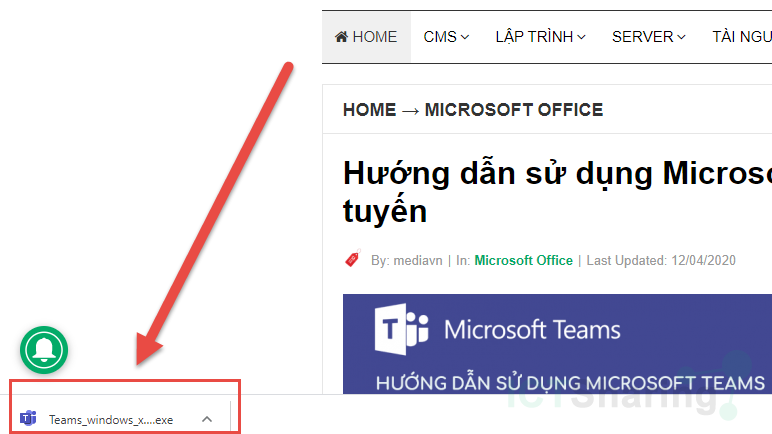
Bước 3: Đăng ký và đăng nhập tài khoản
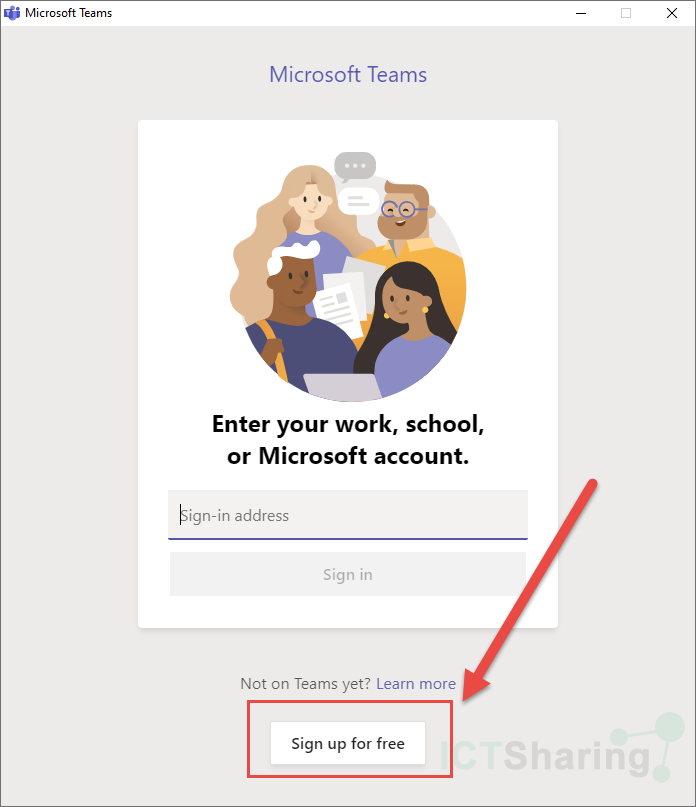
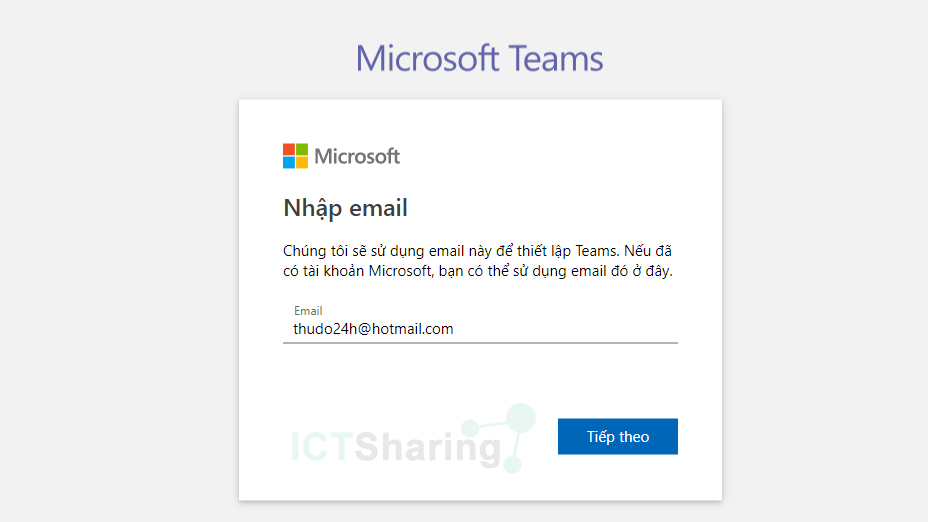
Chọn sử dụng cho Công việc
Tùy vào mục đích sử dụng của bạn mà chọn cho hợp lý nhé, đối với cho trường học bắt buộc bạn phải có mail định dạng @ten_truong.edu.vn đã được microsoft xác nhận nhé.
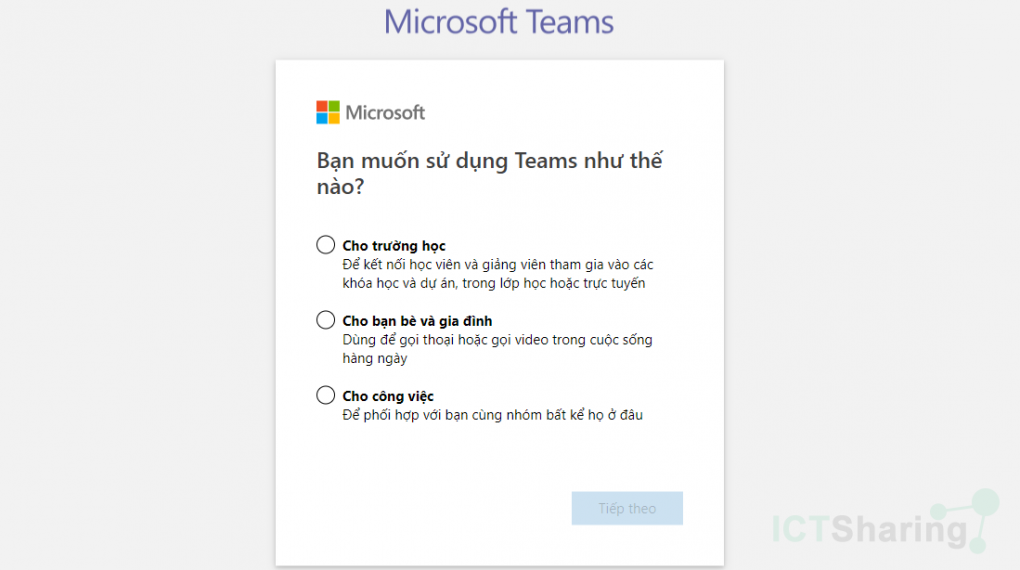
Tiếp tục đăng nhập vào Microsoft Teams

Nhập thông tin và cài đặt Teams
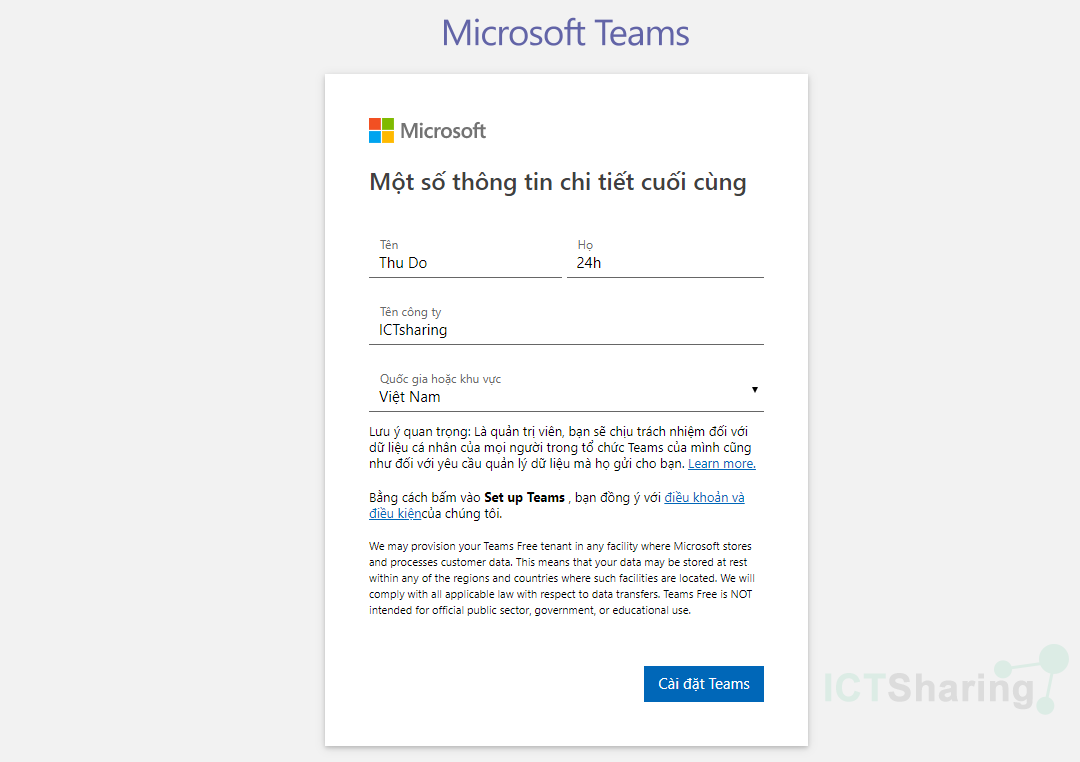
Nhấn cài đặt Teams chờ vài giây bạn sẽ nhận được thông báo.
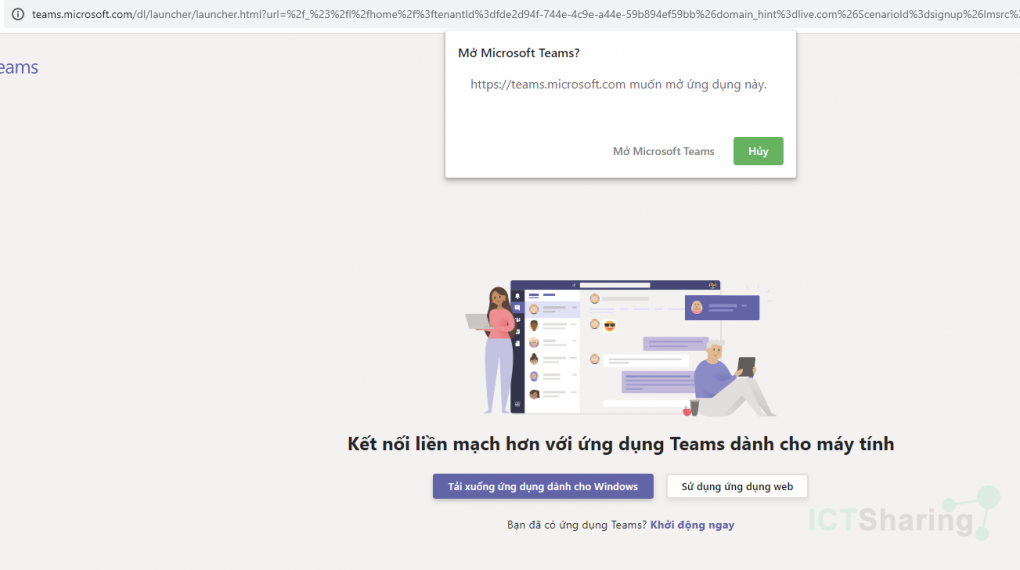
Bạn chọn sử dụng bằng phần mềm hoặc sử dụng trực tiếp trên website của Microsoft nhé!
Sau khi cài đặt hoàn thành như hình dưới đây nhé!
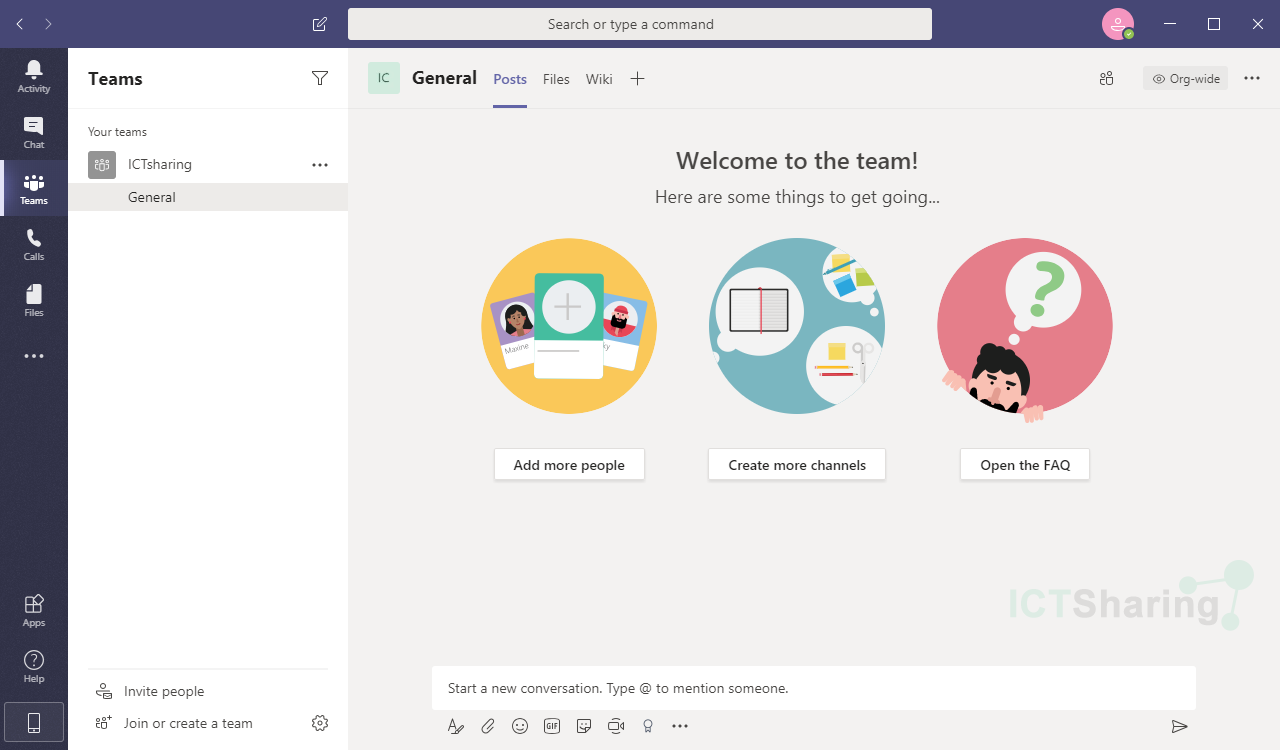
Hướng dẫn sử dụng Microsoft Teams
Cấu hình và tùy biến nhóm (team) của bạn
Tạo nhóm (Team) trên Microsoft Teams
Tạo nhóm – trong Microsoft Teams
- Chọn nhóm > gia nhập hoặc tạo nhóm (Join or Create a team). Tại đây bạn có thể tạo nhóm của bạn, hoặc khám phá các nhóm hiện có.
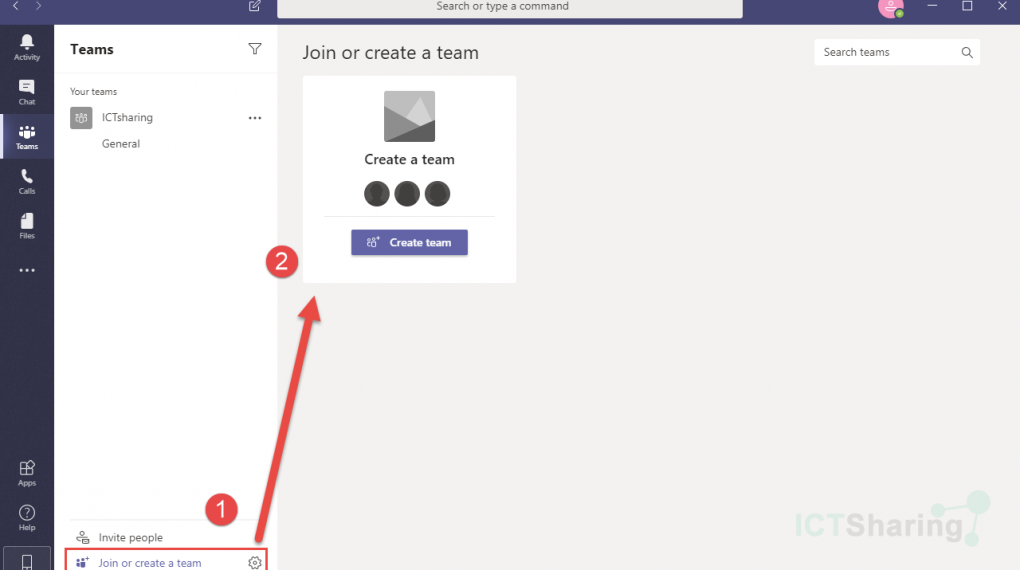
- Chọn tạo nhóm mới, rồi chọn xây dựng nhóm từ đầu hoặc chọn tạo từ… để xây dựng một nhóm toàn mới hoặc tạo từ một nhóm hiện có tương ứng.
- Chọn riêng tư nếu bạn muốn mọi người cần có quyền truy cập. Hoặc chọn công khai nếu bất kỳ ai trong tổ chức của bạn có thể tham gia.
- Đặt tên cho nhóm và thêm mô tả ngắn nếu muốn.
- Chọn Tạo.
- Thêm thành viên. Bạn có thể thêm người, nhóm, hoặc thậm chí toàn bộ nhóm liên hệ của bạn.Nếu bạn cần thêm người từ bên ngoài tổ chức của mình, hãy sử dụng địa chỉ email của người đó để mời họ tham gia với tư cách khách mời.
- Khi bạn đã hoàn tất việc thêm các thành viên, hãy chọn Thêm và sau đó Đóng.
Tạo kênh (Channel) trên Microsoft Teams
Theo mặc định, mỗi nhóm có một kênh Chung, đây là kênh hiệu quả để sử dụng cho các thông báo và thông tin mà cả nhóm cần.
Để thêm nhiều kênh:
Tạo kênh trong Microsoft Teams
- Chọn Thêm tùy chọn… bên cạnh tên nhóm.
- Chọn Thêm kênh.
- Nhập tên và mô tả cho kênh của bạn. Bạn có thể xây dựng kênh xung quanh một chủ đề, dự án, tên phòng ban, hoặc bất cứ điều gì bạn thích.
- Chọn tự động hiển thị kênh này trong danh sách kênh của mọi người nếu bạn muốn kênh này được tự động nhìn thấy trong danh sách kênh của mọi người.
- Chọn Thêm.

Còn rất nhiều các chức năng khác nữa, các bạn tiếp tục khám phá nhé.
Ngoài ra, bạn có thể sử dụng thêm bộ webcam của microsoft cho cuộc họp của bạn được tốt hơn.
Một số webcam hỗ trợ tốt cho việc dạy học từ xa